バーコード決済アプリのPayPayでは、受け取りリンクを作成してSNSで送ることで、連絡先が知らない相手にも送金できます。
特に、SNSの中でもTwitterで、PayPayの受け取りリンクを使いたいという人は多いのではないでしょうか?
今回は、PayPayの受け取りリンクをTwitterで送る方法、受け取る方法、送る場合の注意点を解説します!
Contents
PayPayの受け取りリンクとは?
PayPayの「受け取りリンク」は送金用のリンク(URL)のことで、電話番号がわからない相手にPayPayを送る場合に使います。
そんな受け取りリンクはSNSやメールで送ることができるので、Twitterでも送ることができるんです。
PayPayとは?
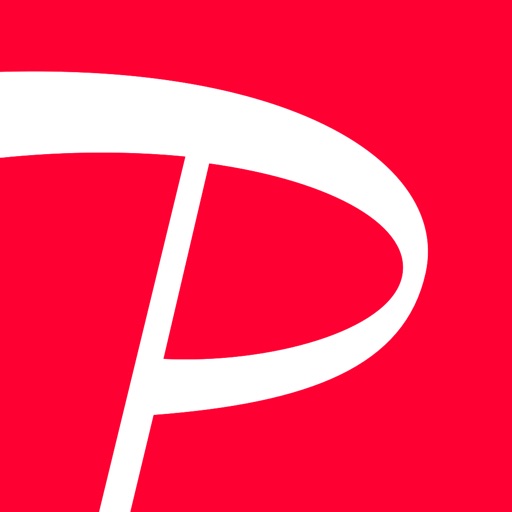
PayPayは、PayPay株式会社が運営するQRコード決済アプリ。
PayPayはQRコード決済アプリの中でも、「PayPay祭」など期間限定の還元キャンペーンが多いことから人気を集めています。
PayPayの受け取りリンクをTwitterで送る方法を解説!
では、PayPayの受け取りリンクをTwitterで送る方法を解説します。
1.PayPayのアプリを開いて「送る」を選択する
PayPayのアプリを開いたら、「送る」を選択します。
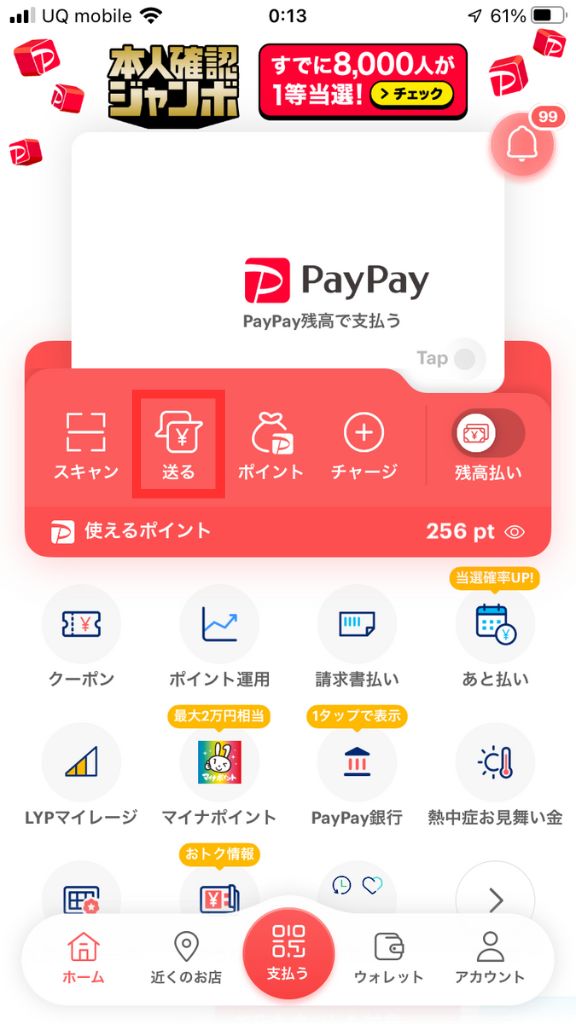
2.「送る」を選択する
「送る」を選択したら、画面下の「送る」を選択します。
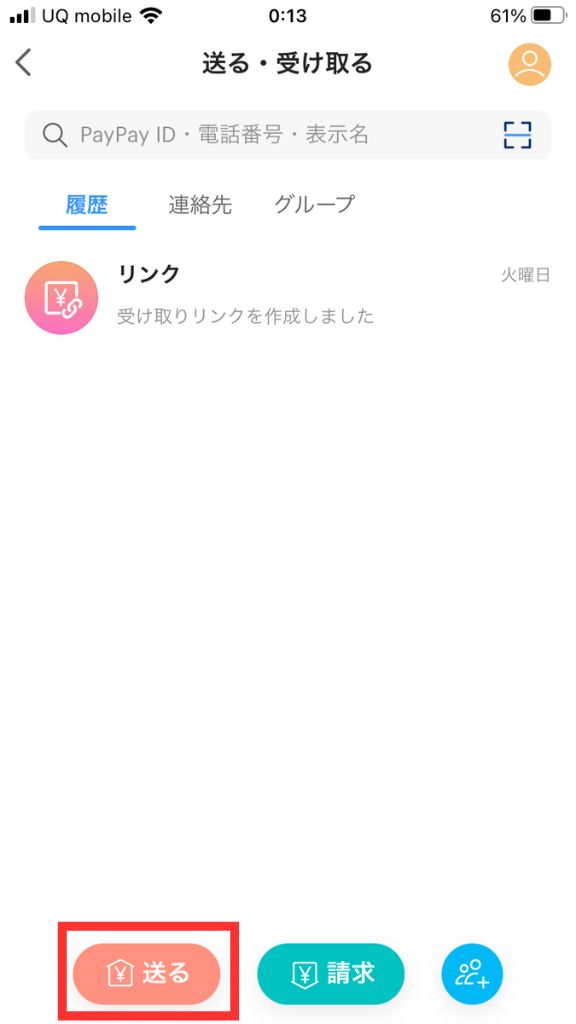
3.「SNSで送る」を選択する
画面下の「送る」を選択したら、「SNSで送る」を選択します。
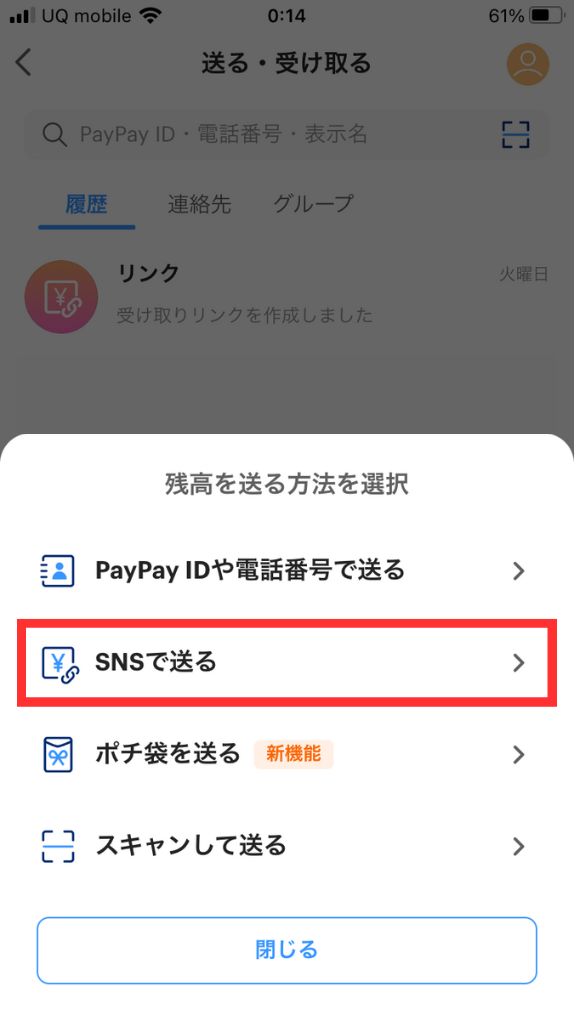
4.金額を入力して「次へ」を選択する
「SNSで送る」を選択したら、送金する金額を入力して「次へ」を選択します。
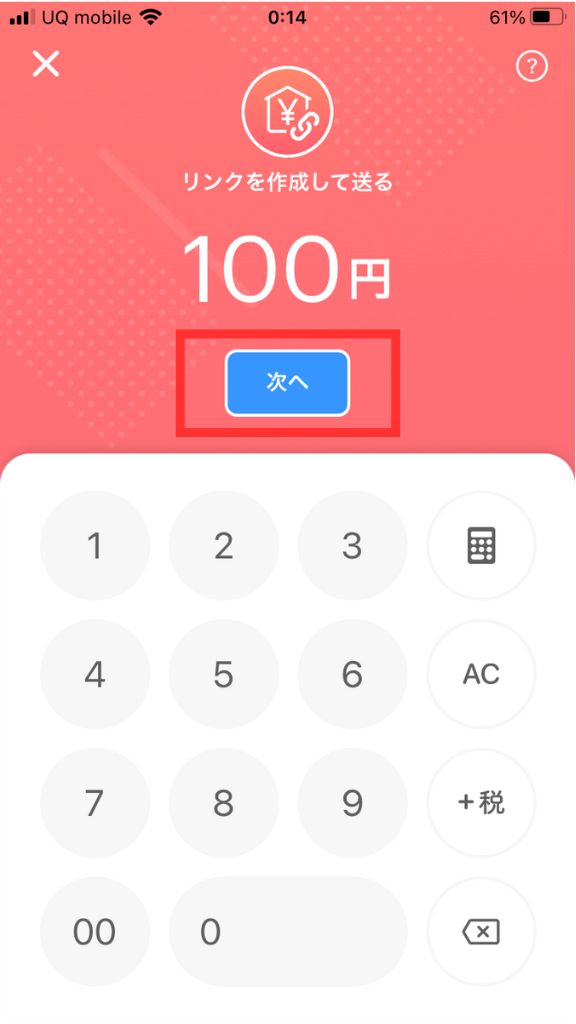
5.「受け取りパスコード」を設定する
受け取りパスコードを設定する場合は「パスコードを設定する」をタップし、設定するパスコードを入力して「パスコードを設定する」を選択します。
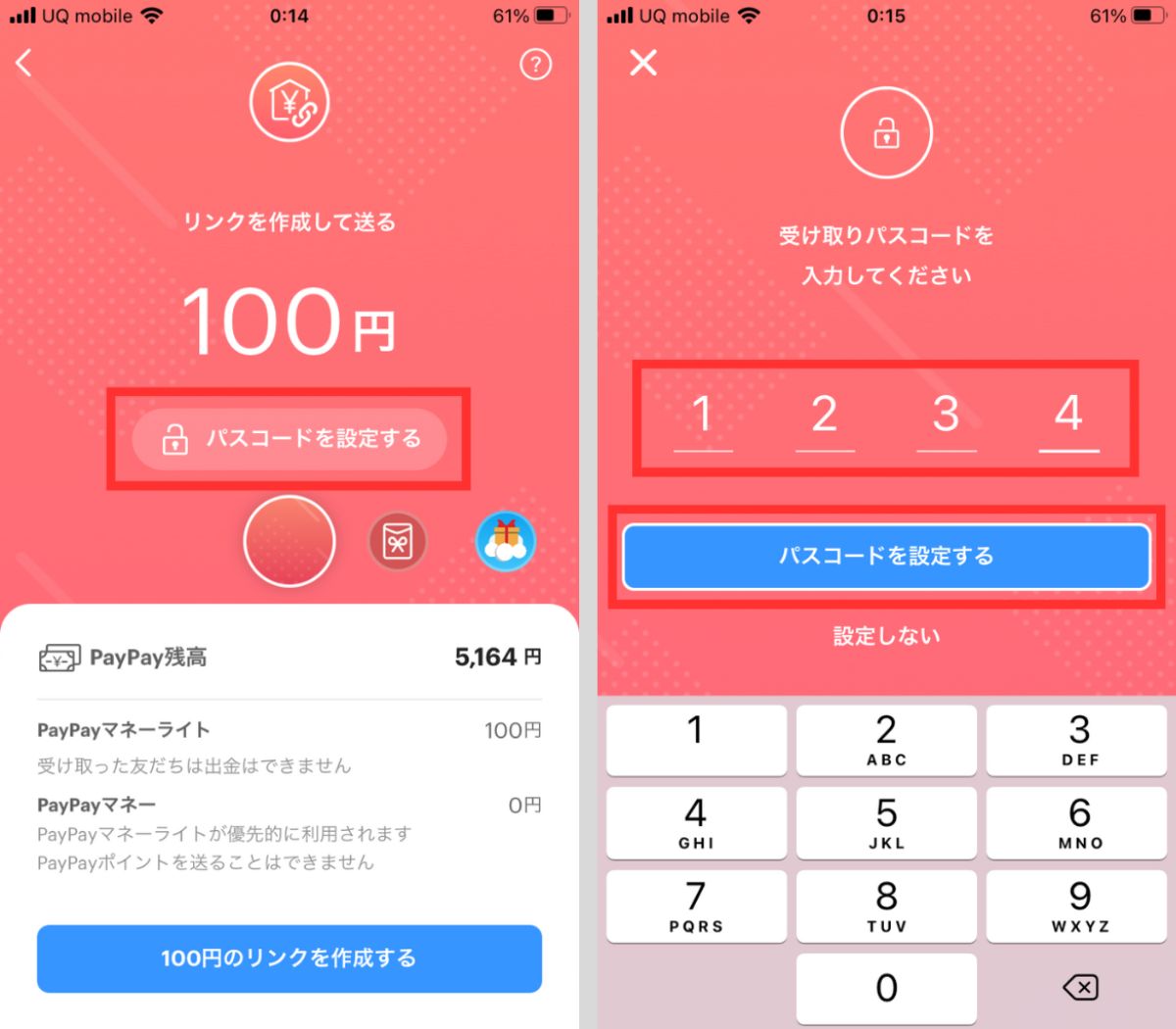
6.「○○円のリンクを作成する」を選択する
受け取りパスコードを設定したら、「○○円のリンクを作成する」を選択します。
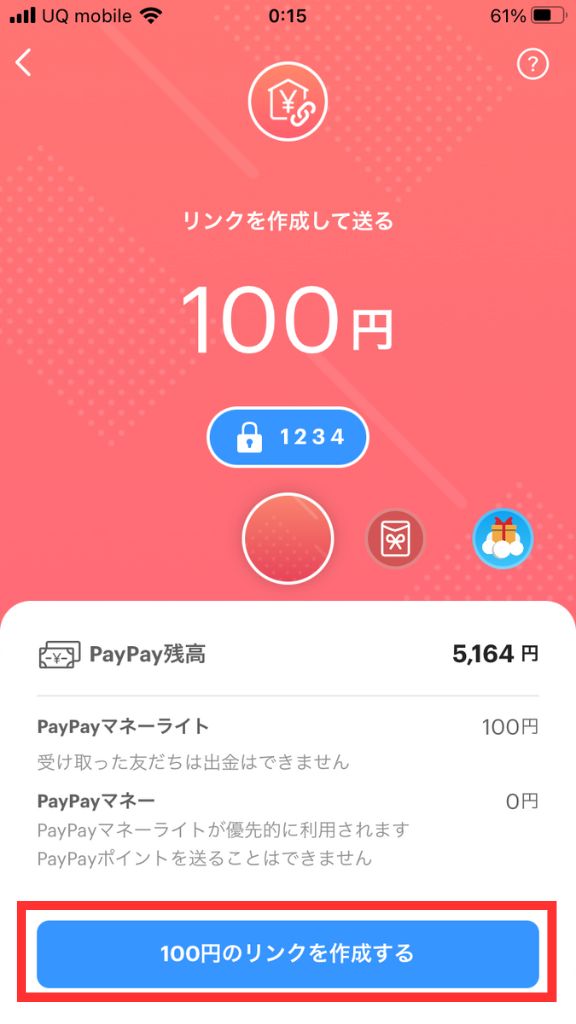
7.「コピー」を選択する
「○○円のリンクを作成する」を選択したら、「コピー」を選択します。
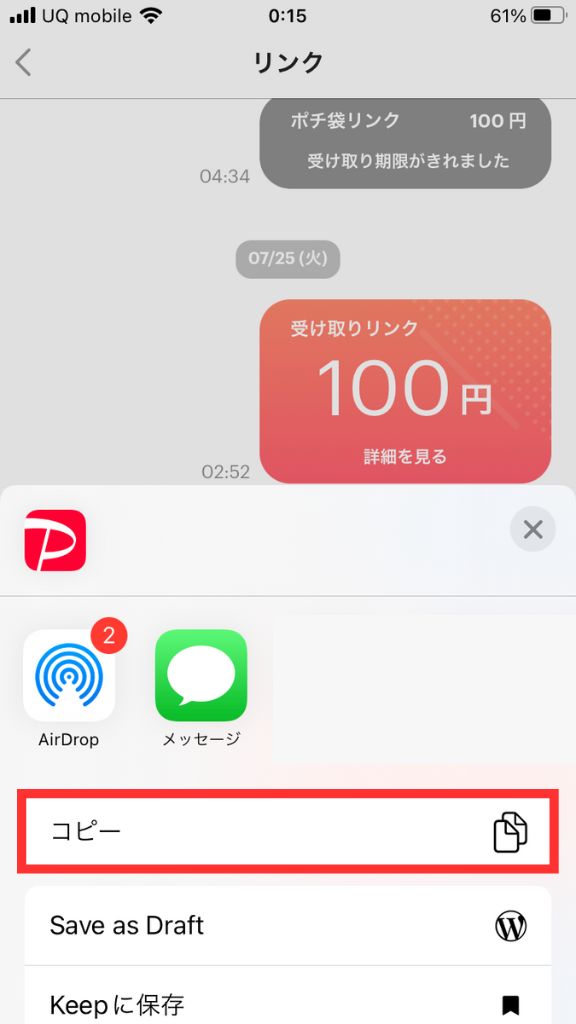
8.Twitterのアプリを開いて封筒アイコンをタップする
受け取りリンクをコピーしたら、Twitterのアプリを開いて画面右下の封筒アイコンをタップします。
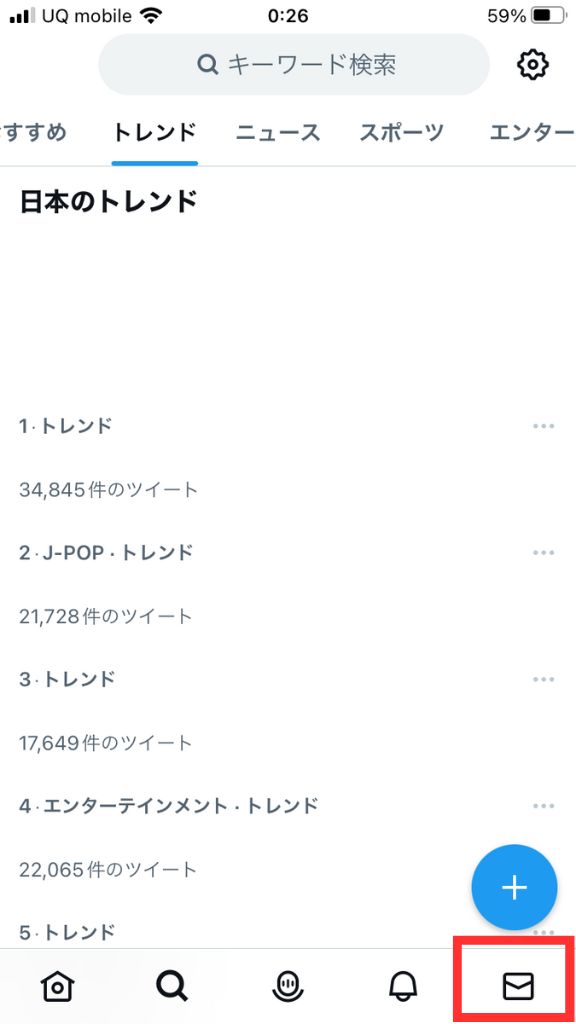
9.メッセージアイコンをタップする
封筒アイコンをタップしたら、画面右下のメッセージアイコンをタップします。
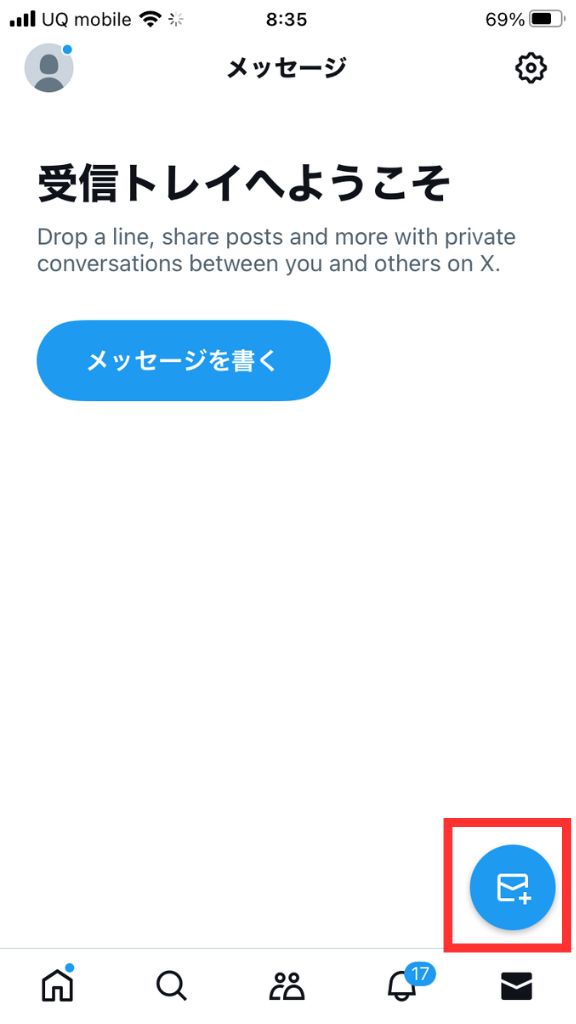
10.相手のアカウントを選択する
「送信先」の欄に相手のアカウント名、またはユーザー名を入力し、相手のアカウントを選択します。
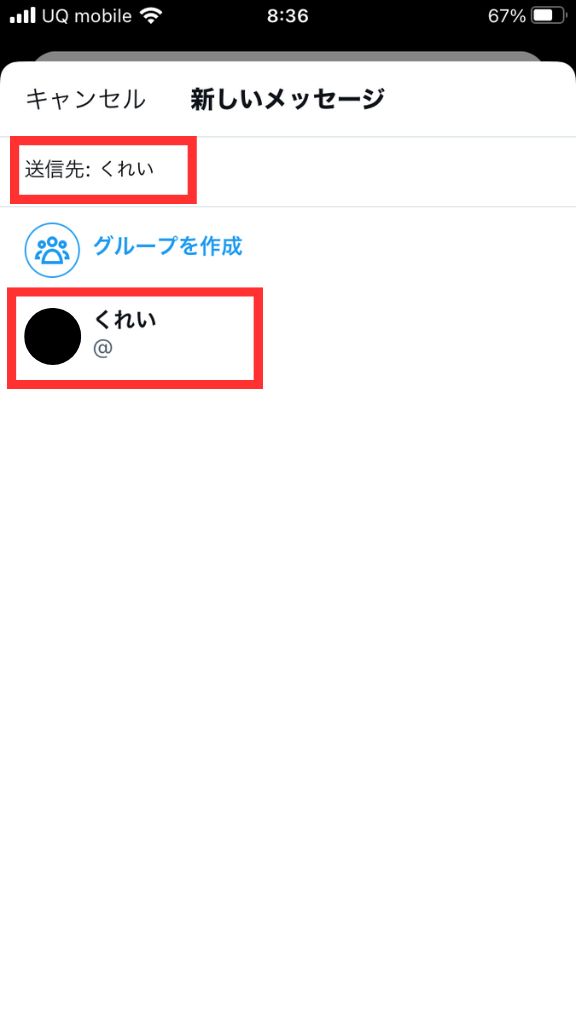
11.受け取りリンクをペーストする
「メッセージを作成」の欄にコピーした受け取りリンクをペーストします。
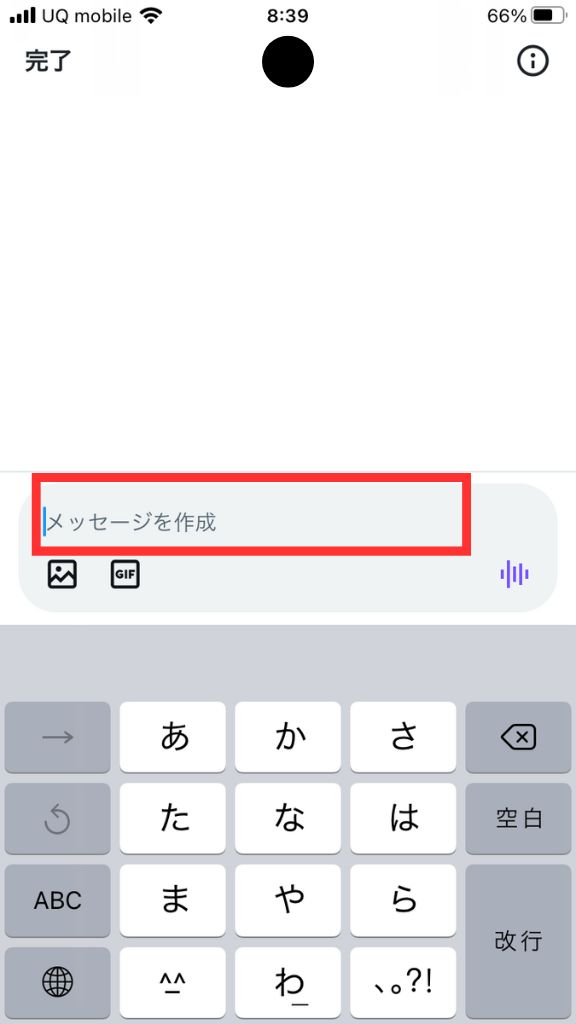
12.送信アイコンをタップする
受け取りリンクをペーストしたら、送信アイコンをタップして送信します。
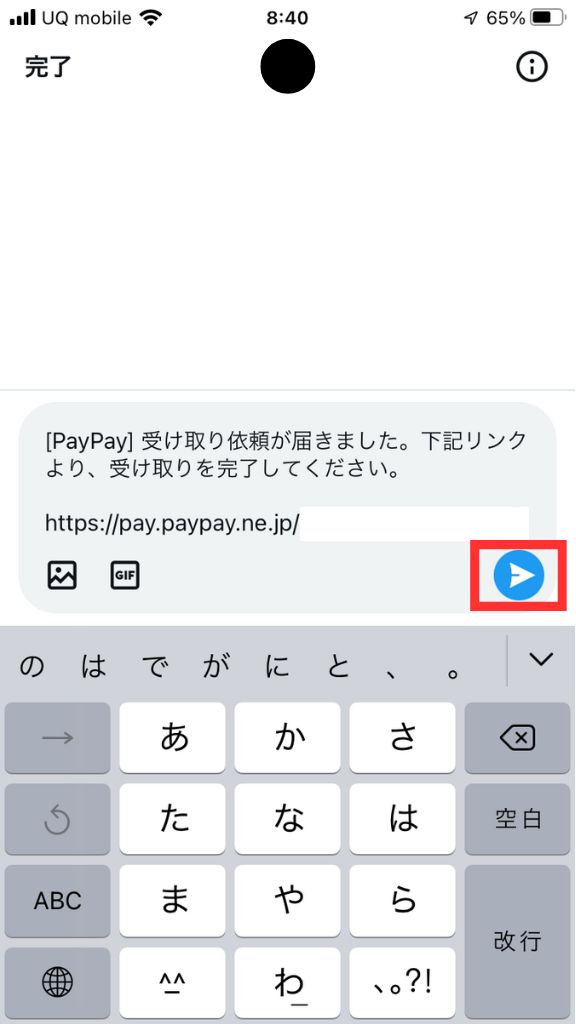
これで、PayPayの受け取りリンクをTwitterで送る操作は完了です。
PayPayの受け取りリンクをTwitterで受け取る方法を解説!
次に、PayPayの受け取りリンクをTwitterで受け取る方法を解説します。
1.Twitterのアプリを開いて封筒アイコンをタップする
Twitterのアプリを開いて、画面右下の封筒アイコンをタップします。
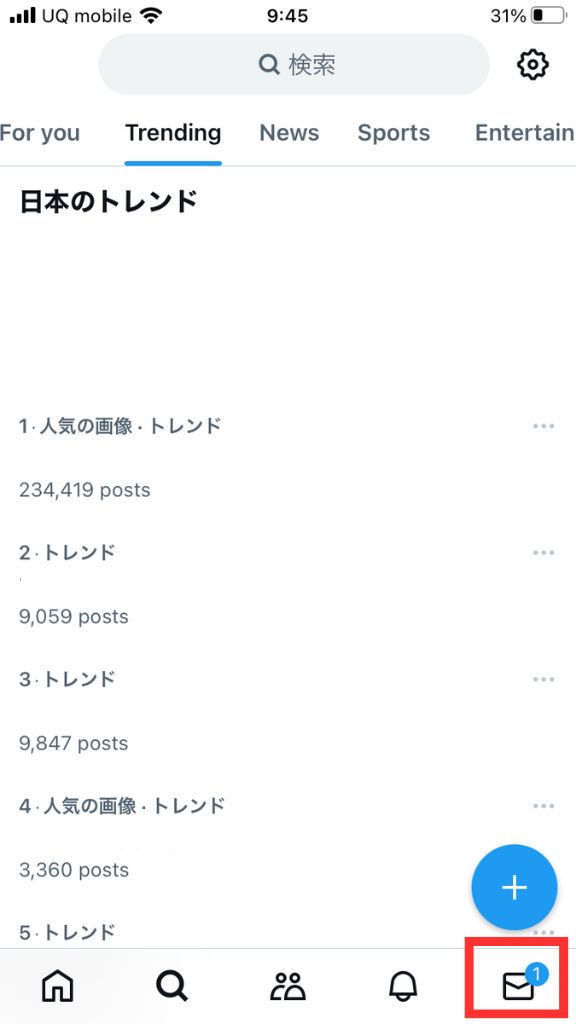
2.届いたDMを選択する
封筒アイコンをタップしたら、届いたDMを選択します。
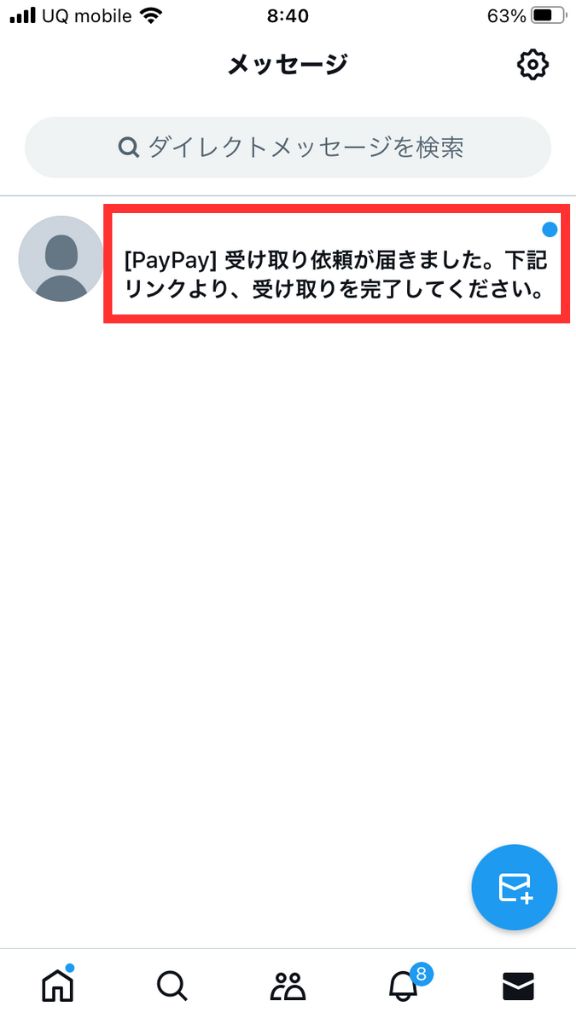
3.受け取りリンクをタップする
届いたDMを選択したら、受け取りリンクをタップします。
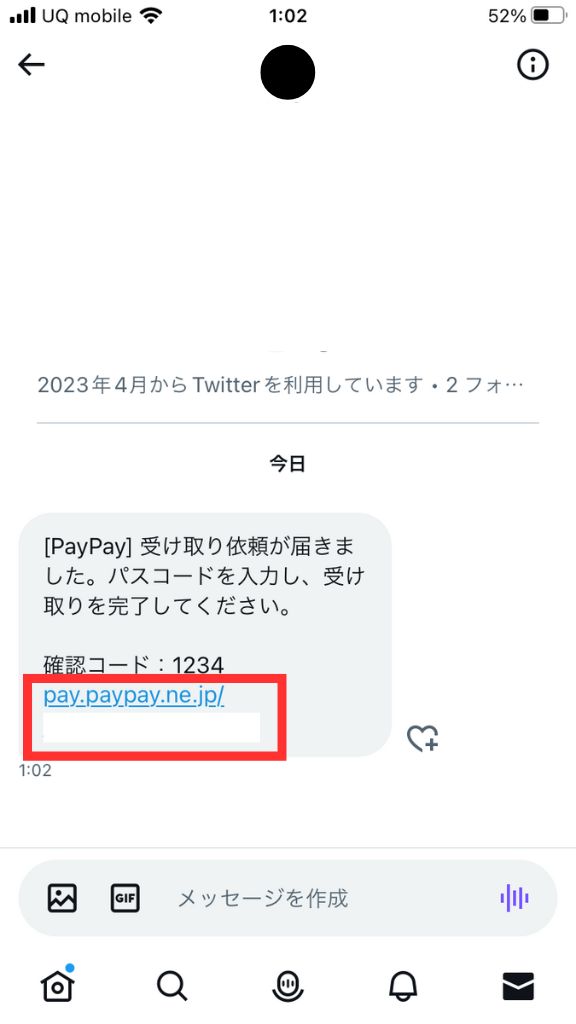
4.「受け取る」を選択する
受け取りリンクをタップしたら、PayPayのアプリが開いて「受け取る」「辞退する」が表示されるので、「受け取る」を選択します。
(アプリが開かない場合は、受け取りリンクをメモ帳アプリなどにペーストしてからタップすることで、開くことがあります。)
5.パスコードを入力して「認証する」を選択する
「受け取る」を選択したら、受け取りリンクと一緒に送られてきたパスコードを入力し、「認証する」を選択します。
(パスコードが設定されていない場合は、パスコードの入力は不要です。)
これで、PayPayの受け取りリンクをTwitterで受け取る操作は完了です。
PayPayの受け取りリンクをTwitterで送る場合の注意点は?
最後に、PayPayの受け取りリンクをTwitterで送る場合の注意点を解説します。
1.PayPayの表示名を変えておく
PayPayの受け取りリンクを送ると、受け取った相手に自分のPayPayの表示名が表示されます。

なので、PayPayの表示名を本名にしている人は相手にバレてしまうので、受け取りリンクを送る前に他の名前に変えておくのがおすすめです。
PayPayの表示名を変える方法は、以下のとおりです。
- PayPayのアプリを開いて「アカウント」を選択する
- 「詳細」を選択する
- 「表示名」の欄に変更する表示名を入力する
- 「保存」を選択する
2.PayPayの受け取り期限に注意する
PayPayの受け取りリンクを送る場合、受け取り期限は「受け取りリンクを作成してから48時間」です。
受け取り期限切れになると再度送る必要があるので、相手が受け取るのを忘れないように注意しましょう。
3.受け取りパスコードを設定しておく
受け取りリンクを作成する際に、受け取りパスコードを「設定する」「設定しない」を選べますが、設定しないとパスコードなしでも受け取れてしまいます。
万が一他のユーザーに受け取られないように、受け取りパスコードを設定しておくのがおすすめです。
4.PayPayマネーライトは出金できない
PayPayで送ることができる残高はPayPayマネー、PayPayマネーライトの2種類があり、PayPayマネーライトは出金できない残高になります。
PayPayマネーを持っていない場合はPayPayマネーライトが送られるので、相手が残高を出金できないということには注意しましょう。
まとめ
ということで、PayPayの受け取りリンクをTwitterで送る方法、受け取る方法、送る場合の注意点を解説しました。
PayPayを使っている人は、参考にしてくださいね!





